Haluatko oppia asentamaan Packetbeatin Ubuntu Linuxiin? Tässä opetusohjelmassa näytämme sinulle, miten Packetbeat-palvelu asennetaan tietokoneeseen, jossa on Ubuntu Linux, ja lähetämme verkkotiedot ElasticSearch-palvelimelle.
• Ubuntu 18
• Ubuntu 19
• ElasticSearch 7.6.2
• Kibana 7.6.2
• Packetbeat 7.6.2
Esimerkissämme ElastiSearch palvelimen IP-osoite on 192.168.100.7.
ElasticSearch liittyvä opetusohjelma:
Tällä sivulla tarjoamme nopean pääsyn elasticsearch-asennukseen liittyvien opetusohjelmien luetteloon.
Tutorial Packetbeat - Asennus Ubuntu Linuxiin
Määritä isäntänimi käyttämällä komentoa nimeltä hostnamectl.
Käynnistä tietokone uudelleen.
Asenna tarvittavat paketit.
Lataa ja asenna Packetbeat-paketti.
Muokkaa Packetbeat-määritystiedostoa nimeltä packetbeat.yml.
Tässä on alkuperäinen tiedosto, ennen kokoonpanoamme.
Tässä on tiedosto kokoonpanostamme.
Esimerkissämme olemme määrittäneet Packetbeat-palvelun lähettämään tietoja ElasticSearch-palvelimelle 192.168.100.7.
Esimerkissämme asensimme Packetbeat-palvelun muodostamaan yhteyden Kibana-palvelimeen 192.168.100.7.
Seuraavan komennon avulla voit luoda Packetbeat-koontinäytöt Kibana-palvelimeen.
Käynnistä Packetbeat-palvelu.
Määritä Packetbeat-palvelu käynnistymään käynnistyksen aikana.
Onnittelen! Olet lopettanut Packetbeat-asennuksen Ubuntu Linuxiin.
Kibana - Paketinlyönnin koontinäytön käyttäminen
Avaa selain ja kirjoita Kibana-palvelimen IP-osoite plus :5601.
Esimerkissämme selaimeen syötettiin seuraava URL-osoite:
• http://192.168.100.7:5601
Kibanan verkkorajapinta on esitettävä

Valitse Visualisoi ja tutki tietoja -alueessa Koontinäyttö-vaihtoehto.

Etsi koontinäyttöjä nimeltä Packetbeats.

Valitse haluamasi Packetbeat-koontinäyttö.
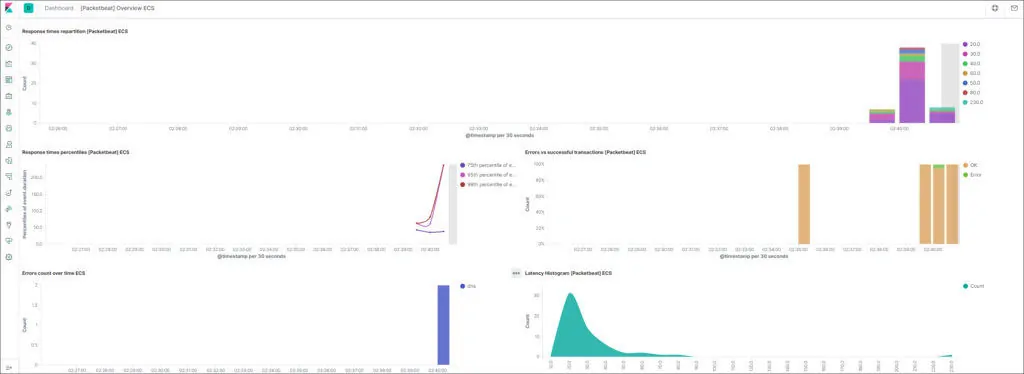
Onnittelen! Voit käyttää Kibana-palvelimen Packetbeat-tietoja.
